ການສະແດງຕົວໜັງສືຂອງເປີເຊັນການສາກແບັດເຕີຣີຢູ່ຂ້າງໄອຄອນຂອງມັນຢູ່ໃນແຖບສະຖານະ iOS ແມ່ນໃຊ້ໄດ້ໂດຍສະເພາະສຳລັບການກຳນົດສະຖານະໄດ້ໄວ ແລະຖືກຕ້ອງ. ແຕ່ຫຼັງຈາກນັ້ນ iPhone X ມາກັບການຕັດອອກໃນຈໍສະແດງຜົນ, ແລະ Apple ໄດ້ຖອນຕົວຊີ້ນີ້ອອກເພາະວ່າມັນບໍ່ເຫມາະ. ພວກເຮົາຄາດວ່າການກັບຄືນມາຂອງເປີເຊັນໃນປີກາຍນີ້ກັບການອອກແບບໃຫມ່ຂອງ iPhone 13 cutout, ພວກເຮົາພຽງແຕ່ໄດ້ເຂົ້າໄປເບິ່ງມັນໃນປີນີ້, ເຖິງແມ່ນວ່າໃນອຸປະກອນເກົ່າ. ແຕ່ບໍ່ແມ່ນຢູ່ໃນທັງຫມົດຂອງພວກເຂົາ.
ກັບ iPhone X, Apple ຕ້ອງໄດ້ເຮັດວຽກຄືນໃຫມ່ແຖບສະຖານະທັງຫມົດແລະຂໍ້ມູນທີ່ມັນມີ, ເພາະວ່າແນ່ນອນວ່າພວກເຂົາເຮັດໃຫ້ມັນນ້ອຍລົງຢ່າງຫຼວງຫຼາຍເນື່ອງຈາກການຕັດອອກ. ດັ່ງນັ້ນຕົວຊີ້ວັດການສາກໄຟຍັງຄົງຢູ່ໃນຮູບແບບຂອງໄອຄອນແບດເຕີຣີເທົ່ານັ້ນ, ແລະຫຼາຍໆຄົນໄດ້ຮຽກຮ້ອງໃຫ້ມີການສະແດງອັດຕາສ່ວນຮ້ອຍລະຂອງລະດັບການສາກໄຟ, ເຊິ່ງມີຢູ່ໃນຕົວຢ່າງ, widget, Control Center ຫຼືຫນ້າຈໍ lock.
ມັນອາດຈະເປັນ ສົນໃຈເຈົ້າ

iOS 16 ເພີ່ມຄວາມສາມາດໃນການສະແດງຕົວຊີ້ບອກອັດຕາສ່ວນໂດຍກົງໃນໄອຄອນແບດເຕີລີ່ແລະບໍ່ຕິດກັບມັນ, ເຊິ່ງມີຂໍ້ດີແລະຂໍ້ເສຍຂອງມັນ. ໃນທາງບວກແມ່ນວ່າທ່ານສາມາດເບິ່ງອັດຕາສ່ວນຂອງຄ່າໃຊ້ຈ່າຍໃນ glance, ແຕ່ທາງລົບແມ່ນບາງທີອາດມີພຽງເລັກນ້ອຍຫຼາຍ. ກ່ອນອື່ນ ໝົດ, ຕົວອັກສອນແມ່ນນ້ອຍກວ່າທີ່ມັນຢູ່ໃນ iPhones ທີ່ມີປຸ່ມ home ເພາະວ່າມັນຕ້ອງເຂົ້າກັບໄອຄອນຂະ ໜາດ ດຽວກັນ. Paradoxically, ການອ່ານມູນຄ່າການຄິດຄ່າທໍານຽມແມ່ນສັບສົນຫຼາຍ.
ຮູບຖ່າຍ






























































































































































































































































































































































































































































































































































































































ລົບທີສອງແມ່ນວ່າຂໍ້ຄວາມທີ່ສະແດງຈະຍົກເລີກການສະແດງຜົນແບບເຄື່ອນໄຫວຂອງຄ່າໄອຄອນໂດຍອັດຕະໂນມັດ. ດັ່ງນັ້ນເຖິງແມ່ນວ່າທ່ານພຽງແຕ່ມີ 10%, ໄອຄອນຍັງເຕັມ. ຂໍ້ຄວາມສີຂາວໃນພື້ນຫຼັງສີຂຽວບໍ່ໄດ້ຊ່ວຍໃຫ້ສາມາດອ່ານໄດ້ໃນເວລາສາກໄຟ. ຢູ່ glance ທໍາອິດ, ທ່ານພຽງແຕ່ບໍ່ຮູ້ວ່າທ່ານມີ 68 ຫຼື 86%. ໃນກໍລະນີນີ້, ສັນຍາລັກ "%" ຍັງຖືກສະແດງຢູ່ນີ້, ທັນທີທີ່ທ່ານສາກໄຟສໍາເລັດ, ທ່ານພຽງແຕ່ເຫັນຕົວເລກຢູ່ໃນພື້ນຫລັງສີຂາວ.
ມັນຂ້ອນຂ້າງປ່າເຖື່ອນ ແລະມັນຈະໃຊ້ເວລາບາງອັນທີ່ຄຸ້ນເຄີຍກັບການສະແດງນີ້. ແລະນັ້ນແມ່ນສິ່ງກີດຂວາງຂອງຕົວຊີ້ວັດທັງໝົດ. ມັນມີຄວາມໝາຍແທ້ບໍ? ໃນຊຸມປີມໍ່ໆມານີ້, ພວກເຮົາໄດ້ຮຽນຮູ້ທີ່ຈະອ່ານໄອຄອນຫມໍ້ໄຟໄດ້ດີເພື່ອຮູ້ວ່າ iPhone ຂອງພວກເຮົາເປັນແນວໃດ. ແລະຖ້າພວກເຮົາມີອັດຕາສ່ວນຫຼາຍຫຼືຫນ້ອຍ, ມັນບໍ່ສໍາຄັນໃນຂັ້ນສຸດທ້າຍ.
ວິທີການກໍານົດອັດຕາສ່ວນການສະແດງຜົນໃນໄອຄອນຫມໍ້ໄຟໃນ iOS 16
ຖ້າທ່ານຕ້ອງການລອງມັນແທ້ໆແລະມີອັດຕາສ່ວນຫມໍ້ໄຟທີ່ສະແດງຢູ່ໃນໄອຄອນຂອງມັນ, ທ່ານຈໍາເປັນຕ້ອງເປີດໃຊ້ຟັງຊັນ, ເພາະວ່າມັນຈະບໍ່ເປີດອັດຕະໂນມັດຫຼັງຈາກການອັບເດດ. ຂັ້ນຕອນການດັ່ງຕໍ່ໄປນີ້:
- ໄປຫາ ເມືອງ Nastaven.
- ເລືອກຂໍ້ສະເໜີ ແບັດເຕີຣີ.
- ເປີດຕົວເລືອກຢູ່ເທິງສຸດ ຮ້ານອາຫານ Stav.
ເຖິງແມ່ນວ່າທ່ານມີ iOS 16 ຕິດຕັ້ງຢູ່ໃນ iPhone ຂອງທ່ານແລ້ວທີ່ມີ notch ໃນຈໍສະແດງຜົນ, ມັນບໍ່ໄດ້ຫມາຍຄວາມວ່າທ່ານຕ້ອງເບິ່ງຄຸນນະສົມບັດເຊັ່ນກັນ. Apple ບໍ່ໄດ້ເຮັດໃຫ້ມັນກວ້າງຂວາງກັບທຸກຮຸ່ນ. iPhone mini ແມ່ນໃນບັນດາຜູ້ທີ່ບໍ່ສາມາດເປີດໃຊ້ມັນໄດ້, ເພາະວ່າພວກມັນມີຈໍສະແດງຜົນຂະຫນາດນ້ອຍທີ່ຕົວຊີ້ວັດບໍ່ສາມາດອ່ານໄດ້ທັງຫມົດ. ແຕ່ມັນກໍ່ເປັນ iPhone XR ຫຼື iPhone 11, ອາດຈະເປັນຍ້ອນເຕັກໂນໂລຢີການສະແດງທີ່ບໍ່ແມ່ນ OLED.
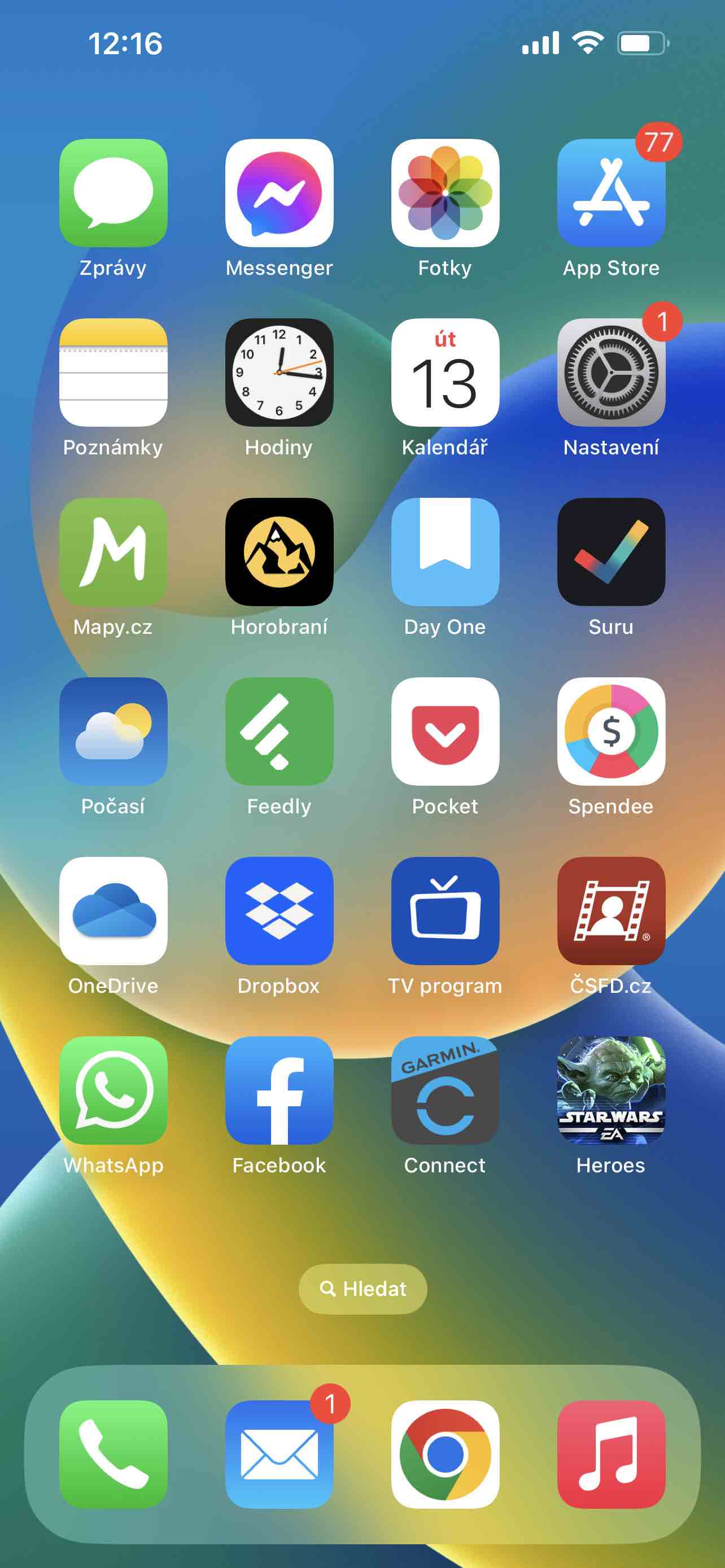
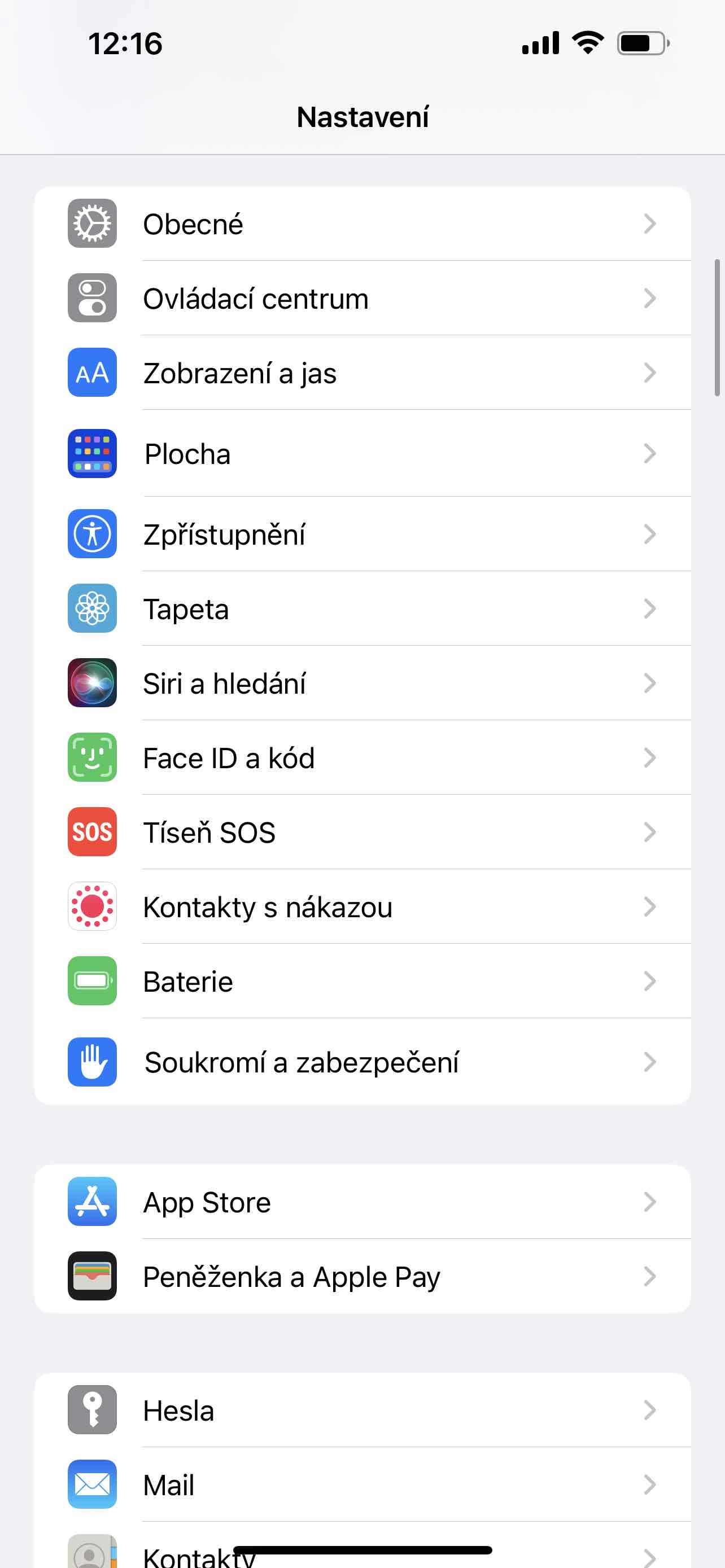
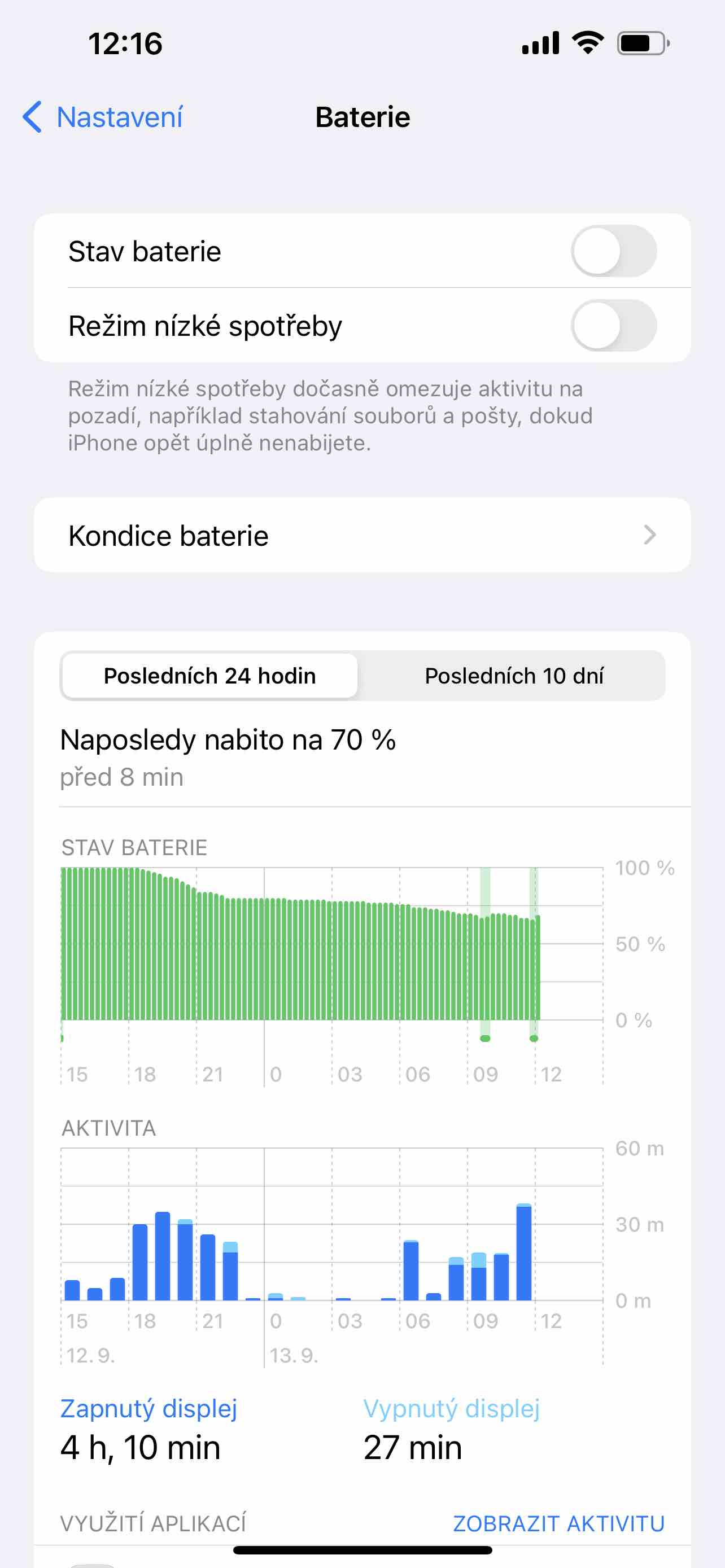
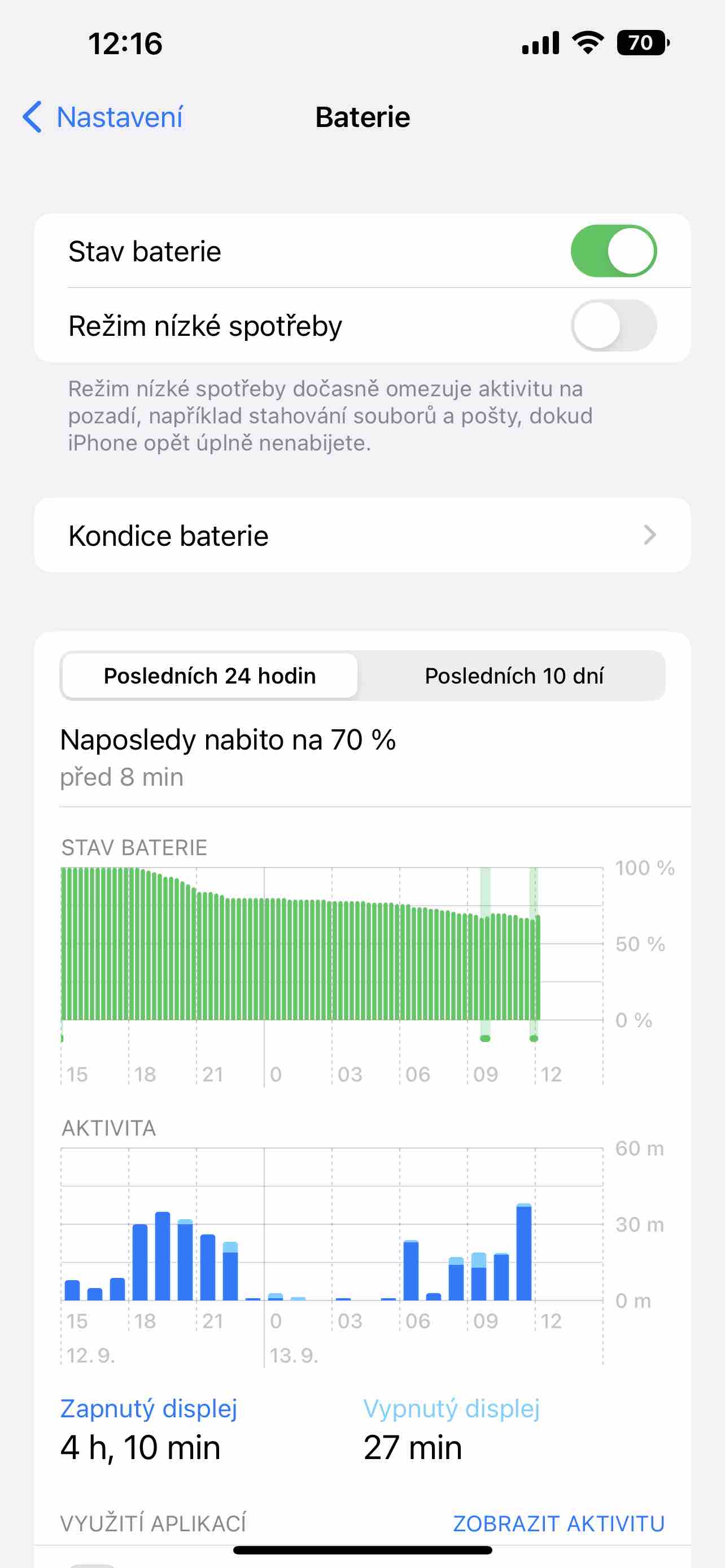

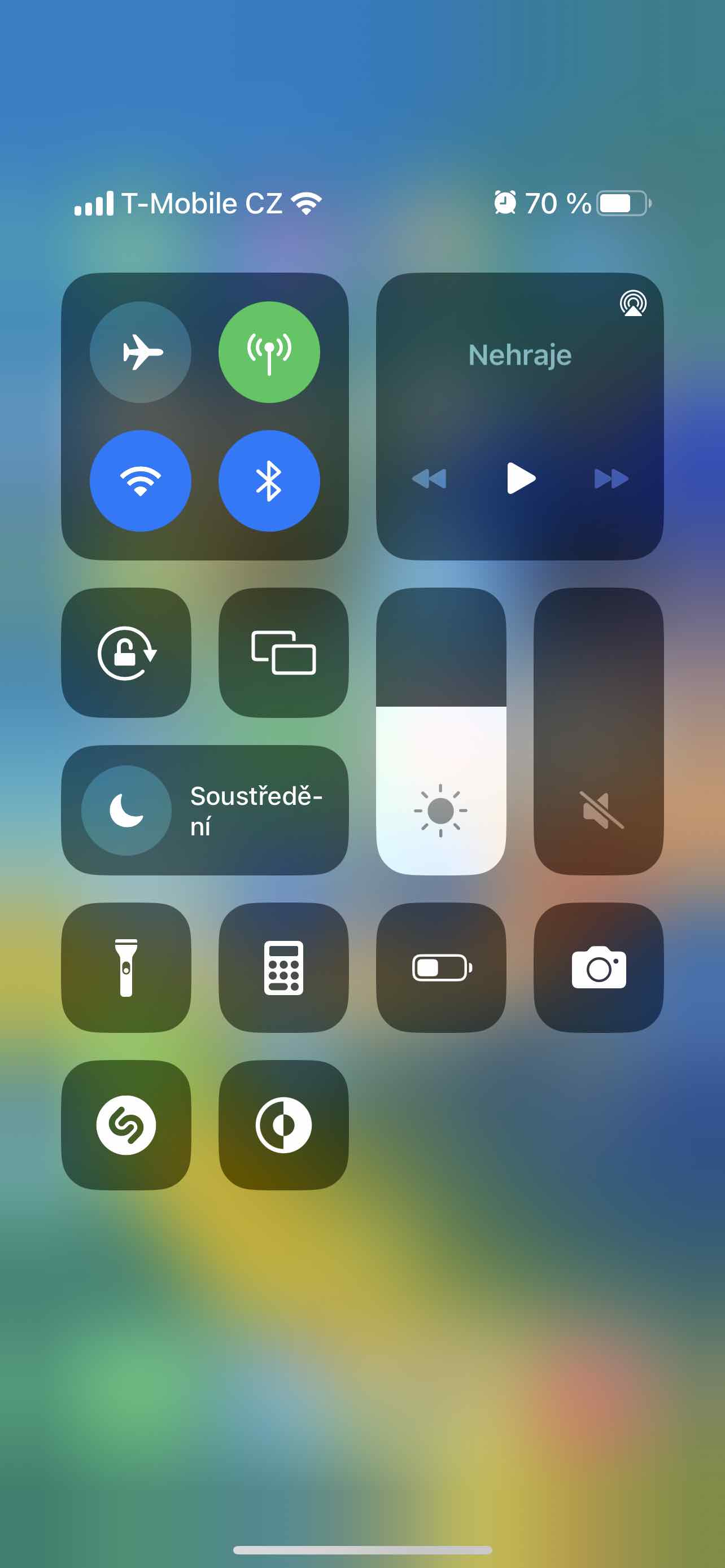
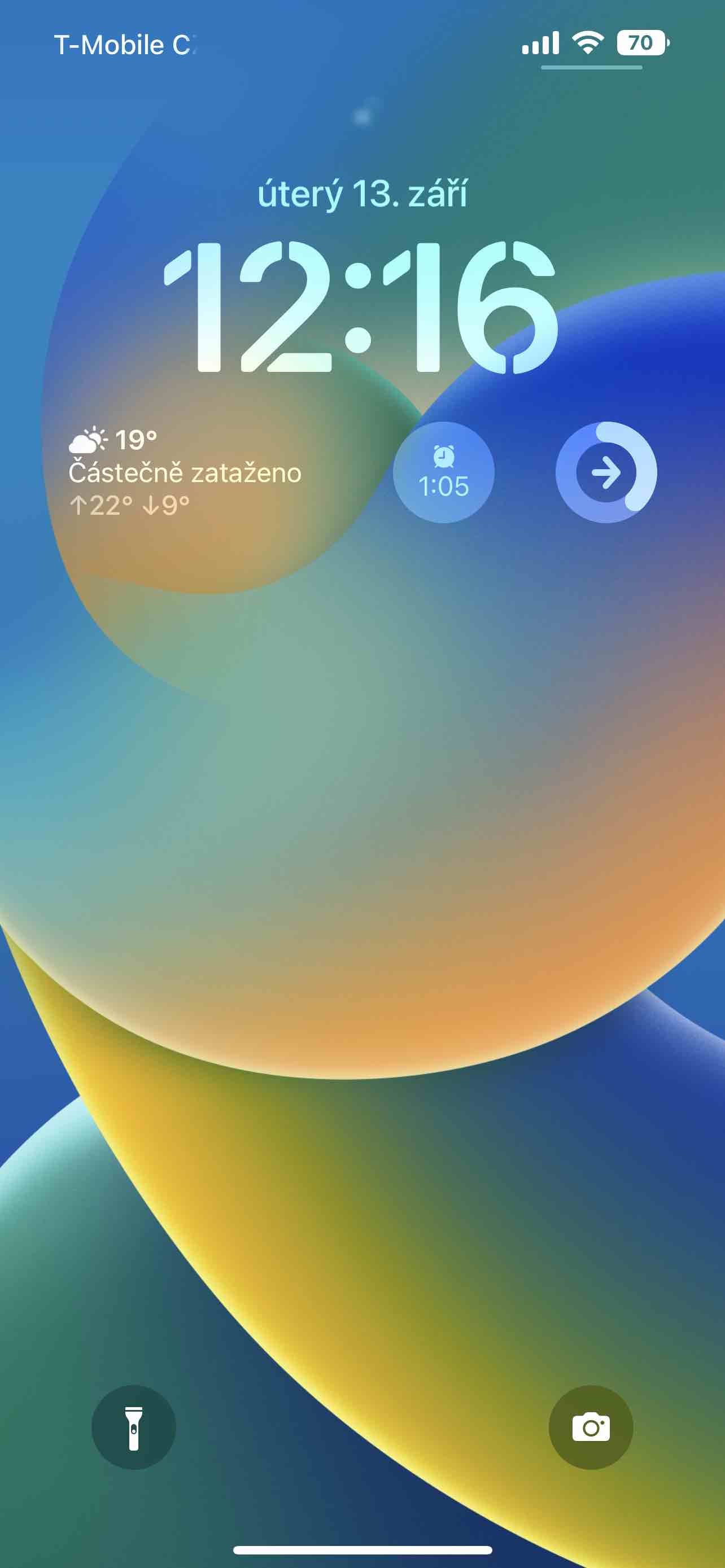
ໄຮ້ສາລະນີ້ແມ່ນຫຍັງ? ມິນິທີ່ມີໜ້າຈໍນ້ອຍເກີນໄປບໍ? ມັນຈະເປັນການອ່ານໄດ້ດີ
ຄັງຮູບທີ່ມີຫົກຮ້ອຍຮູບແມ່ນຫຍັງ? ມັນກ່ຽວຂ້ອງກັບບົດຄວາມນີ້ແນວໃດ?
ການປິດການສະແດງຜົນ % ໃນໄອຄອນນັ້ນບໍ່ໄດ້ຜົນສຳລັບຂ້ອຍໃນ XS. ຖ້າບໍ່ມີແວ່ນຕາ, ຕົວເລກແມ່ນບໍ່ສາມາດອ່ານໄດ້, ຂ້ອຍບໍ່ມີຄວາມຄິດກ່ຽວກັບສະຖານະຂອງຫມໍ້ໄຟທັງຫມົດ. ມັນຂ້ອນຂ້າງຫນ້າຮໍາຄານ. ມີໃຜຊ່ວຍຂ້ອຍໄດ້ບໍ?